Ikuti langkah-langkah berikut untuk mengolah data Receivers/Ship-To (penerima barang):
- Klik Receivers pada sidebar menu bagian Customer
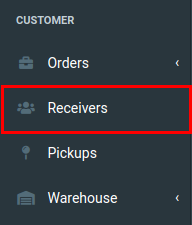
- Klik New Receiver untuk menambahkan Receiver
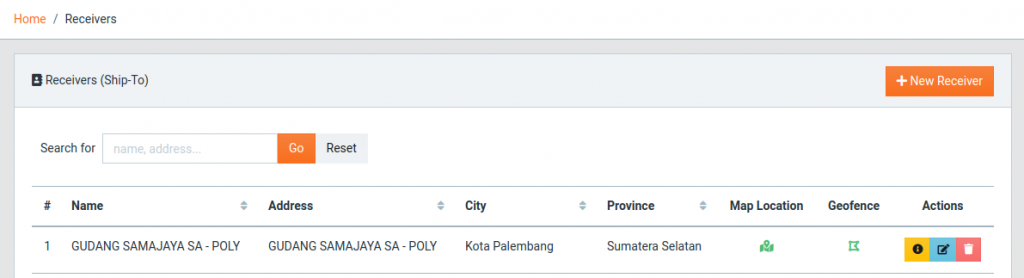
- Input data pada kolom yang disediakan, pilih Browse pada kolom geofence bila sudah memiliki master data geofence.
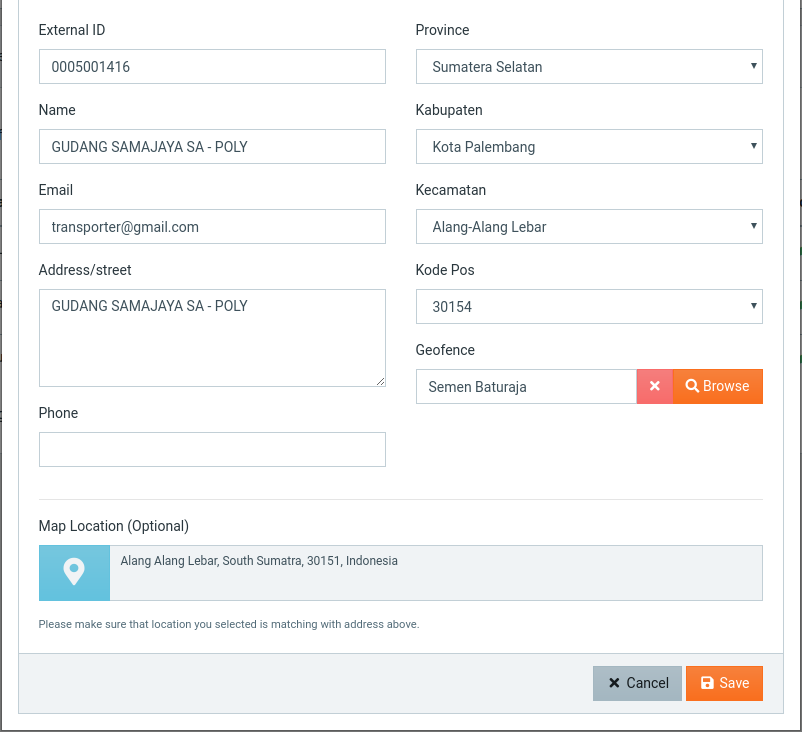
Tentukan jenis truk yang menjadi preference receiver jika diperlukan melalui tab “Shipment Profile”. Settingan ini juga berguna untuk penggunaan fitur Auto-Split.
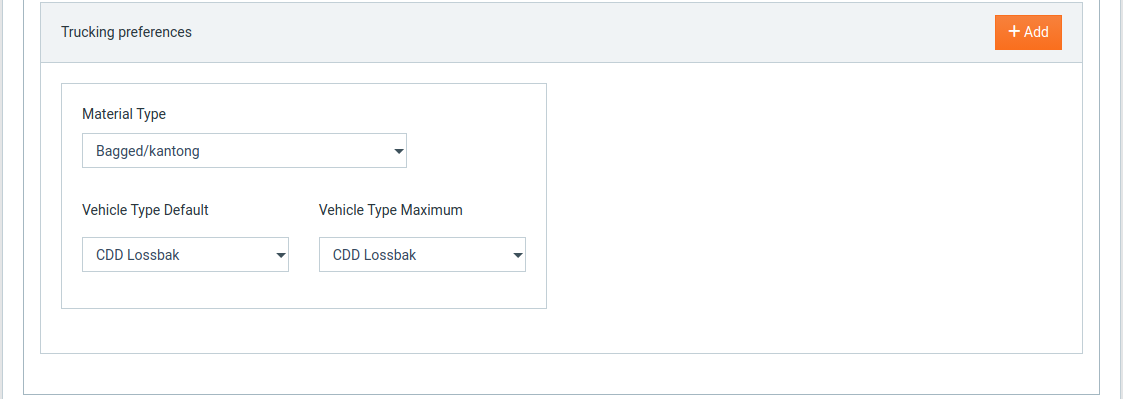
Anda juga bisa mengatur relasi antara Receiver (Ship-To) dengan Buyer (Sold-To) nya di tab “More Info”. Di tab ini juga ada pilihan untuk pengaturan Source Plant dan Incoterm dari suatu Receiver (Ship-To).
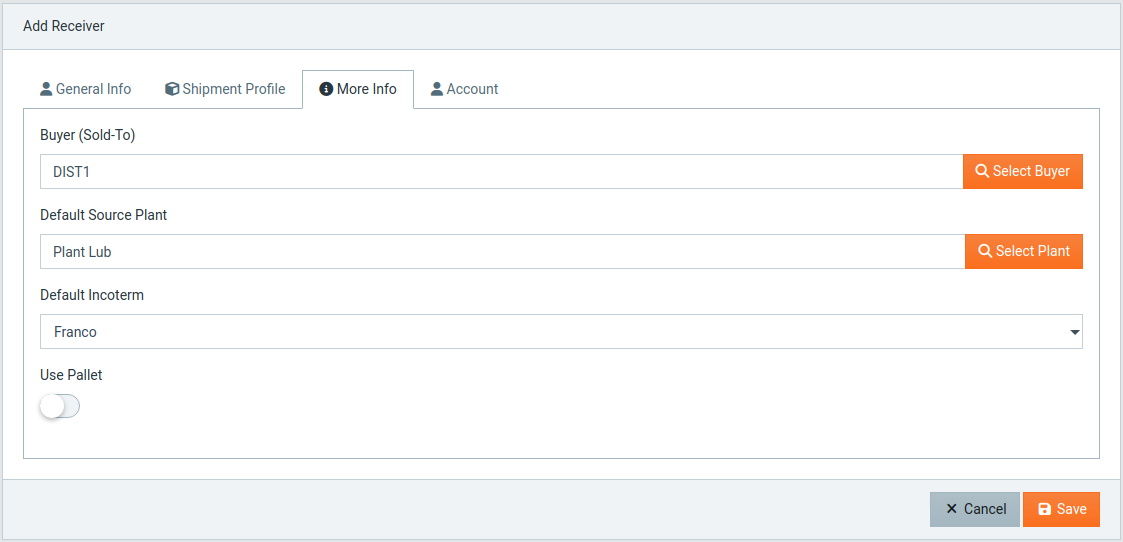
- Klik
 untuk menyimpan data Receiver
untuk menyimpan data Receiver - Klik
 untuk melihat detail info Receiver
untuk melihat detail info Receiver - Klik
 untuk edit data Receiver
untuk edit data Receiver - Klik
 untuk menghapus Receiver
untuk menghapus Receiver